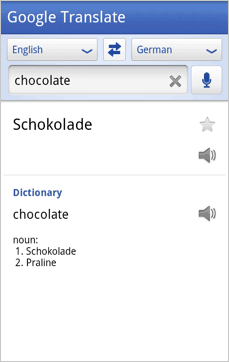كيفية نشر حزم MSI في نهج المجموعة على Windows Server
مايكروسوفت نوافذ / / March 18, 2020
حتى مع بضع عشرات من العملاء ، فإن التأكد من أن البرنامج محدث يستغرق وقتًا طويلاً. مع بضع مئات ، إنه كابوس. تحتوي سياسة المجموعة من Microsoft على ميزة تسمح لك بنشر MSIs (Microsoft Installers). تعمل هذه العملية بشكل كبير على تحسين تجربة نشر البرامج على أجهزة الكمبيوتر العميلة.
إخلاء المسؤولية: لا تحاول ذلك على شبكة الإنتاج قبل تجربته على حاوية وحدة اختبار لجهاز كمبيوتر واحد. لا تتحمل groovyPost مسؤولية فقدان البيانات أو تلفها على شبكتك. قم دائمًا بعمل نسخة احتياطية من الملفات الرئيسية والمتابعة بعناية.
من وحدة تحكم المجال ، افتح برنامج "نهج المجموعة". حدد موقع الحاوية مع أجهزة الكمبيوتر التي ستتلقى هذا النشر. في هذه الحالة ، سننشر في حاوية محطات العمل.

انقر بزر الماوس الأيمن على الحاوية التي تقوم بالنشر إليها ، وحدد إنشاء وربط GPO هنا.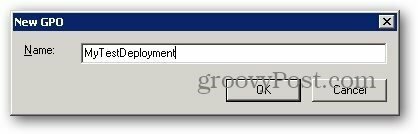
إدخال اسم. استخدم شيئًا يساعدك على تذكر الغرض من ذلك. غالبًا ما أستخدم التاريخ الذي وضعت فيه السياسة.
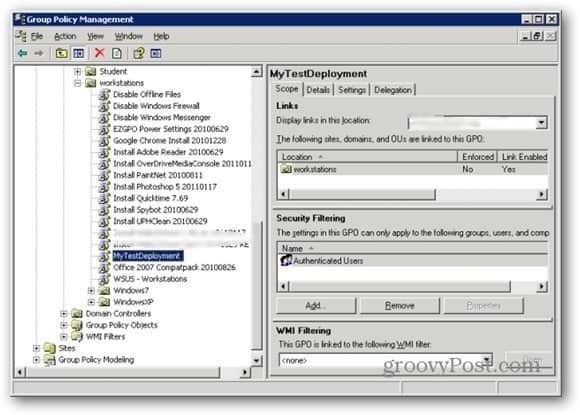
انقر مرتين على الكائن الذي صنعته للتو

هذه هي النافذة حيث يمكنك تكوين كائن نهج المجموعة الخاص بك (GPO). في هذه الحالة ، نريد التحديد تكوين الكمبيوتر >> إعدادات البرنامج >> تثبيت البرنامج. انقر بزر الماوس الأيمن على تثبيت البرامج وحدد جديد >> باقة.
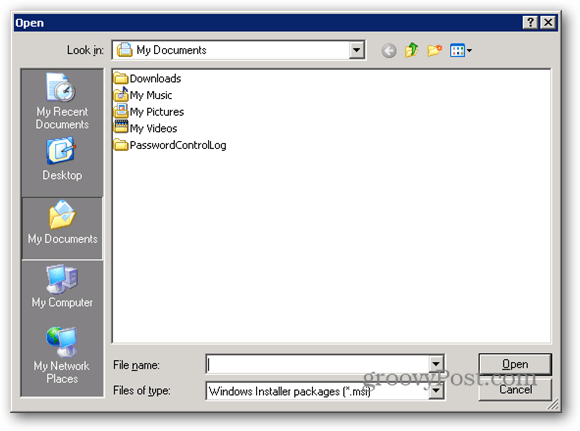
في موجه الأوامر ، حدد موقع ملف MSI (الحزمة) الذي سيتم نشره وحدده.

من الضروري أن تنتقل إلى هذا الملف عبر الشبكة - حتى إذا كانت الحزمة موجودة على الخادم. لماذا ا؟ المسار الذي تستخدمه هو المسار الذي سيستخدمه العملاء للعثور على الملف. C: \ مشترك لا يساعد العملاء عندما يحتاجون \\ server \ المشتركة. تأكد أيضًا من أن الدليل والملف لديهم إذن قراءة للعملاء ، وإلا فلن يتمكنوا من تثبيت الحزمة.
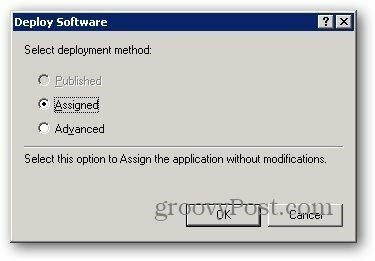
بمجرد اختيار الحزمة ، سيُطلب منك تحديد طريقة النشر. اتركه افتراضيًا ، "معينًا" وانقر على موافق.
سيقوم النظام بفحص الحزمة والتأكد من أنها مناسبة للنشر. من حين لآخر أواجه أداة تثبيت لن يتم نشرها - تم إتلاف شيء ما في مكان ما من عملية الإنشاء. إذا واجهت ذلك ، فحاول تنزيل الملف من المصدر مرة أخرى وتكرار الخطوة الجديدة / الحزمة. إذا كان لا يزال لا يعمل ، فستحتاج إلى البحث عن مصدر آخر أو برنامج آخر.
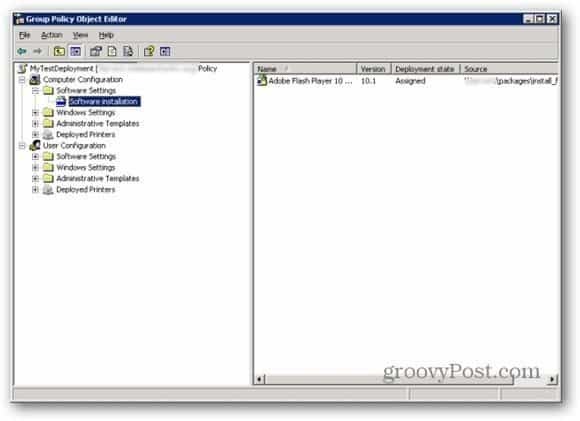
إذا رأيت قائمة على اليمين ، كما هو موضح أعلاه ، فقد فعلت كل شيء بنجاح. أغلق الآن النوافذ التي فتحتها.
ستحصل جميع الأنظمة في الحاوية المحددة على الحزمة عند إعادة التشغيل التالية بعد تحديث إعدادات نهج المجموعة الخاصة بها. إذا رجعت إلى بداية هذه المقالة ، فسترى أن محطات عمل الحاوية ستكون هي التي تحصل على هذا التثبيت.
في بعض الأحيان ، قد يستغرق تحديث سياسة المجموعة بعض الوقت ، لذلك إذا كنت ترغب في اختباره ، يمكنك الانتقال إلى عميل الاختبار وفتح أمر موجه - وأدخل gpupdate / force (مما يجبر العميل على الحصول على أحدث إعدادات نهج المجموعة من الخادم) - ثم اعادة التشغيل. سترى التثبيت يحدث قبل تسجيل الدخول.

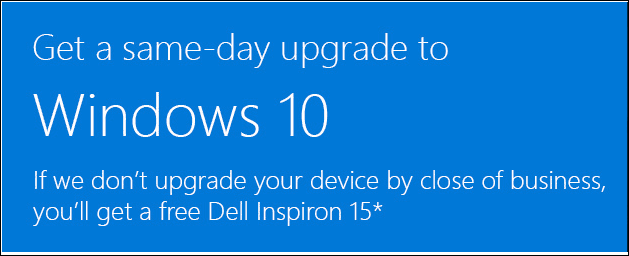
![استبدال Notepad بميزة Notepad ++ Editor المحزمة [groovyDownload]](/f/5d730435837c06382ecb131b655f9177.png?width=288&height=384)